拡大枠AF/拡大AFを使う(スーパースポットAF)
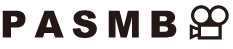
画面の一部を拡大して表示できます。ピント合わせを行う範囲を拡大表示することによって、より正確にピントを合わせることができます。拡大倍率を高くすると、通常のAFターゲット枠よりも小さい範囲でオートフォーカスをすることができます。拡大する範囲は任意で移動できます。
ボタン
- 8を割り当てたボタン
[ボタン機能]で、いずれかのボタンに[8]を割り当てておく必要があります。
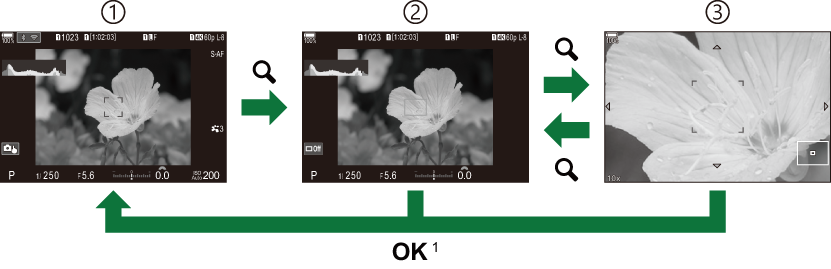
- 撮影画面
- 拡大枠画面
- 拡大画面
OKボタンの代わりに[8](拡大)を割り当てたボタンを長押ししても、撮影画面に戻ることができます。
[8](拡大)を割り当てたボタンを押します。
- 画面に拡大枠が表示されます。

マルチセレクターを動かして拡大枠を移動します。
- マルチセレクターを押すか、OKボタンを長押しすると拡大枠が中央に戻ります。
- 拡大枠は十字ボタン(FGHI)で移動することもできます。

拡大枠の大きさ(倍率)を変更します。
- INFOボタンを押してから、FGボタンを押すか、フロント/リアダイヤルを回すと拡大枠の大きさを変更できます。
- OKボタンを押すと、設定を確定して設定画面を終了します。
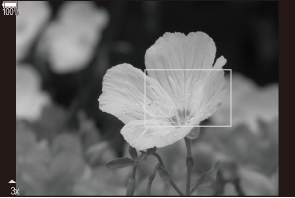
[8]の機能を割り当てたボタンをもう一度押します。
- 拡大枠の部分が画面全体に拡大表示されます。
- フロント/リアダイヤルを回すと拡大の倍率が変更できます。
- マルチセレクターで拡大表示の位置を変更できます。
- FGHIボタンで拡大表示の位置を変更できます。

- 撮影モードがM(マニュアル)またはB(バルブ)でISO Auto以外の場合、拡大表示時にINFOボタンを押すと絞りやシャッター速度の設定ができます。
- 8ボタンを押すと、拡大枠に戻ります。
- OKボタンを押すと、拡大表示を終了します。
- 8ボタンを長押ししても拡大表示を終了できます。

M、Bモード時の露出設定画面
- 拡大表示はモニター上の表示のみです。実際に撮影される画像には反映されません。
- 拡大表示中、フォーサーズレンズ装着時は、拡大AFは動作しません。
- ムービー撮影モードで[nデジタルテレコン]が[On]のときは、拡大表示できません。
- 拡大枠画面表示中や拡大画面表示中でも撮影することができます。
- 拡大枠AFは、タッチ操作でも使用できます。g 「タッチパネルを使って撮る」
- 拡大表示中シャッターボタンを半押ししたときに、拡大表示を終了してもとの表示に戻す設定もできます。g 「拡大ライブビュー中にシャッターボタンを押したときの動作を設定する(LV拡大モード)」
